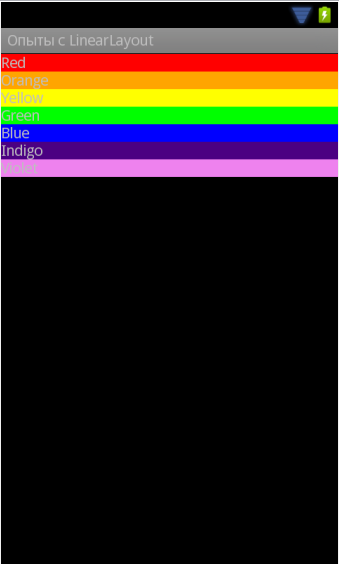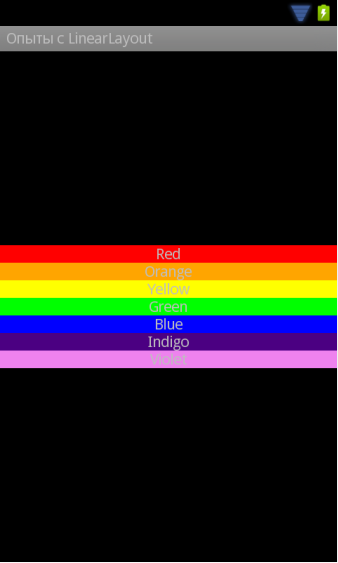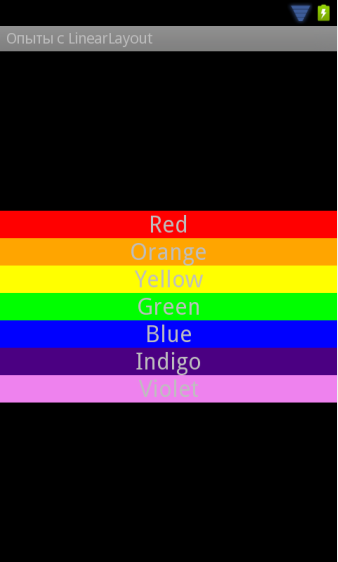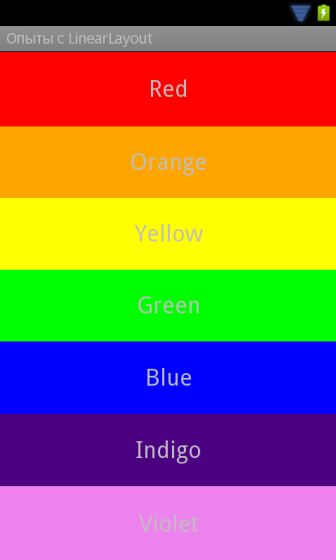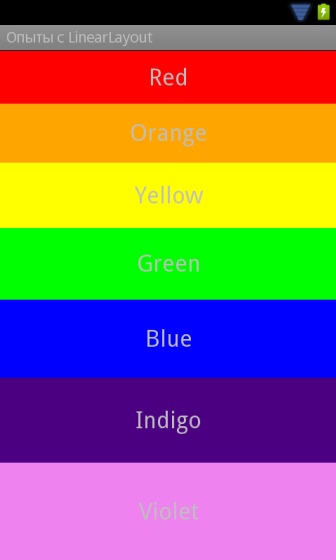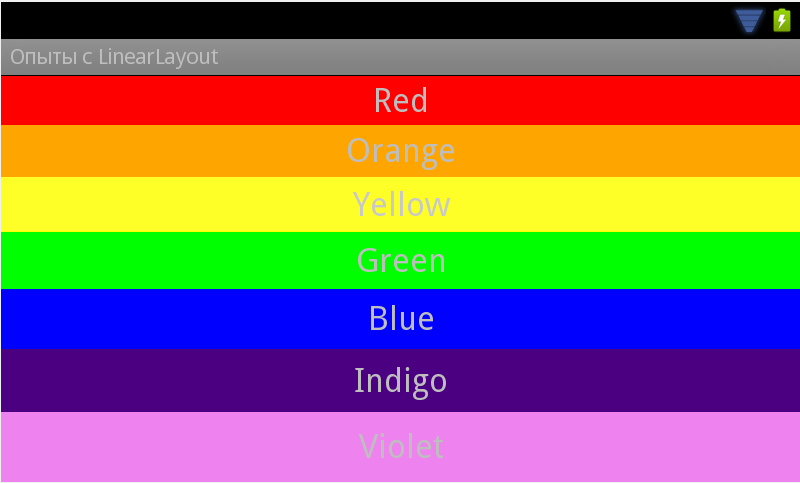- ScrollView и HorizontalScrollView
- Методы scrollBy() и scrollTo()
- Как сделать LinearLayout прокручиваемым?
- 9 ответов
- LinearLayout
- Общая информация
- Примеры
- Градиентный фон
- Меняем фон программно
- Программная анимация компоновки
- Отключаем выравнивание по базовой линии
- Разделители
- Программное создание разметки LinearLayout
- Создание прокрутки TextView на Android
- 24 ответов
- бонус:
ScrollView и HorizontalScrollView
При большом количестве информации, которую нужно поместить на экране приходится использовать полосы прокрутки. В Android существуют специальные компоненты ScrollView и HorizontalScrollView, которые являются контейнерными элементами и наследуются от ViewGroup. Обратите внимание, что класс TextView использует свою собственную прокрутку и не нуждается в добавлении отдельных полос прокрутки. Но использование отдельных полос даже с TextView может улучшить вид вашего приложения и повышает удобство работы для пользователя.
На панели инструментов компоненты можно найти в разделе Containers.
В контейнеры ScrollView и HorizontalScrollView можно размещать только один дочерний элемент (обычно LinearLayout), который в свою очередь может быть контейнером для других элементов. Виджет ScrollView, несмотря на свое название, поддерживает только вертикальную прокрутку, поэтому для создания вертикальной и горизонтальной прокрутки необходимо использовать ScrollView в сочетании с HorizontalScrollView. Обычно ScrollView используют в качестве корневого элемента, а HorizontalScrollView в качестве дочернего. Можно и наоборот, пробуйте.
В в теле метода onCreate() создайте ссылку на элемент TextView, объявленный в XML-разметке, и запишите в него через метод setText() какой-нибуль длинный текст, который не поместится в видимые размеры экрана устройства:
Запустив проект, вы должны увидеть вертикальную и горизонтальную полосы прокрутки при попытке скролирования.
Если полосы прокрутки вас раздражают, то используйте атрибут android:scrollbars=»none», который скроет их.
По такому же принципу можете вложить ImageView, чтобы просматривать большие картинки:
Методы scrollBy() и scrollTo()
Вы можете программно прокручивать контент с помощью методов scrollBy() и scrollTo(). Например, можно организовать автоматическую прокрутку во время чтения. В нашем примере мы будем прокручивать контент с помощью трёх кнопок.
Сам код для методов:
Дополнительное чтение
Библиотека ParallaxScrollView с использованием эффекта параллакса. Вы прокручиваете длинный текст, а задний фон прокручивается чуть медленнее. Возможно, кому-то пригодится. Там же можно скачать готовое демо и просмотреть в действии.
Источник
Как сделать LinearLayout прокручиваемым?
После запуска действия я не могу прокрутить вниз, чтобы увидеть другие кнопки и параметры в XML-файле, определенном ниже.
Кто-нибудь знает, как сделать это прокручиваемым?
9 ответов
Поместите свой макет в ScrollView.
Поместите весь ваш контент в линейный макет, который будет помещен внутри ScrollView .
ScrollView принимает в качестве своего дочернего элемента только один макет.
Это свойство используется, когда ваша программная клавиша в Android всплывает, но вы все равно хотите, чтобы ваше представление прокручивалось.
Вы можете реализовать его с помощью View.scrollTo (. .) тоже.
Вы можете сделать любой макет прокручиваемым. Сразу под добавьте эти строки:
И в конце добавить
Пример действия без прокрутки:
После того, как он стал прокручиваемым, он становится таким:
Поместите все свои макеты в ScrollView с шириной и высотой fill_parent.
Вы не можете сделать LinearLayout прокручиваемым, потому что это не прокручиваемый контейнер.
Только прокручиваемые контейнеры, такие как ScrollView , HorizontalScrollView , ListView , GridView , ExpandableListView , могут можно сделать прокручиваемым.
Я предлагаю вам разместить LinearLayout внутри ScrollView, который по умолчанию будет показывать вертикальные полосы прокрутки, если для прокрутки достаточно содержимого.
Примечание. ScrollView принимает только одно представление в качестве своего дочернего элемента. Так что лучше, чтобы дочернее представление было линейным макетом
Источник
LinearLayout
Общая информация
В студии макет LinearLayout представлен двумя вариантами — Horizontal и Vertical. Макет LinearLayout выравнивает все дочерние объекты в одном направлении — вертикально или горизонтально. Направление задается при помощи атрибута ориентации android:orientation:
Все дочерние элементы помещаются в стек один за другим, так что вертикальный список компонентов будет иметь только один дочерний элемент в ряду независимо от того, насколько широким он является. Горизонтальное расположение списка будет размещать элементы в одну строку с высотой, равной высоте самого высокого дочернего элемента списка.
В этом примере используются два способа размещения элементов TextView: по горизонтали и по вертикали.
У разметки LinearLayout есть интересный атрибут android:layout_weight, который назначает индивидуальный вес для дочернего элемента. Этот атрибут определяет «важность» представления и позволяет этому элементу расширяться, чтобы заполнить любое оставшееся пространство в родительском представлении. Заданный по умолчанию вес является нулевым.
Например, если есть три текстовых поля, и двум из них объявлен вес со значением 1, в то время как другому не даётся никакого веса (0), третье текстовое поле без веса не будет расширяться и займёт область, определяемую размером текста, отображаемого этим полем. Другие два расширятся одинаково, чтобы заполнить остаток пространства, не занятого третьим полем. Если третьему полю присвоить вес 2 (вместо 0), это поле будет объявлено как «более важное», чем два других, так что третье поле получит 50% общего пространства, в то время как первые два получат по 25% общего пространства.
Также можно указать атрибут android:weightSum. Если атрибуту присвоить значение 100, то можно указывать вес дочерних элементов в удобном виде, как в процентах. Такой способ широко используется веб-мастерами при вёрстке.
Создадим простейшую разметку таким образом, чтобы дочерний элемент занимал половину родительского контейнера:
Примеры
Рассмотрим возможности LinearLayout на примерах.
Создадим 7 текстовых меток и присвоим им цвета радуги. Расположим их друг за другом. Получим следующий результат
Отцентрируем текст в TextView при помощи свойства Gravity, установив значение Center. Аналогично поступим и с LinearLayout, чтобы выровнять по центру текстовые метки.
Цветные полоски получились слишком узкими. Расширим их за счет увеличения размера шрифта (TextSize) у текстовых меток.
Стало чуть лучше, но все равно пропадает много свободного пространства. Совсем не хочется видеть чёрный цвет сверху и снизу. Здесь нам придёт на помощь свойство Layout weight. Так как число 7 не совсем удобное для деления, то поступим следующим образом. Пяти элементам присвоим вес 0.14, а двум — 0.15, что в сумме даст 1.0. Теперь элементы равномерно заполнят весь экран.
Если мы хотим сделать плавное увеличение высоты полоски, то вес нужно распределить таким образом: 0.08, 0.10, 0.12, 0.14, 0.16, 0.18, 0.22.
Чем хорош этот способ? Мы не привязываемся к точным размерам, а позволяем системе самой расчитывать равномерное распределение элементов по экрану. Если в Eclipse вы выберите режим Landscape, то экран будет выводиться в альбомном режиме и при этом элементы по-прежнему будет равномерно распределены.
Градиентный фон
Если вам нужен градиентный фон для LinearLayout, то создайте в папке res/drawable xml-файл, например, gradient.xml:
Далее остаётся только прописать файл в свойстве Background:
Меняем фон программно
Чтобы программно сменить фоновый цвет у LinearLayout, нужно вызвать метод setBackgroundColor(). Пример изменения фона можно найти в статье Android::Класс android.graphics.Color.
Программная анимация компоновки
Хочу показать один пример программной анимации. Не знаю, имеет ли пример практическую ценность, но для общего развития не помешает. Добавьте в шаблон LinearLayout несколько кнопок, текстовых полей и других элементов на ваше усмотрение. Далее пишем код для обработчика щелчка кнопки и вспомогательный класс для анимации:
Когда вы щелкните на кнопке, то LinearLayout будет плавно увеличиваться в размерах. Данный приём можно использовать не только к компоновке, но и к любому объекту View.
Отключаем выравнивание по базовой линии
Допустим, у вас есть следующая разметка:
Если посмотрим, что получилось, то увидим, что средняя кнопка опустилась вниз.
Строго говоря, разметка составлена не совсем правильно, используя жёстко установленные величины. Но будем считать, что такой код достался от другого программиста и заказчик не хочет его кардинально менять. Причина такого поведения кнопки в том, что по умолчанию Android пытается выравнивать элементы по некой базовой линии. А средняя кнопка имеет слишком длинный текст и она вот таким причудливым образом сместилась вниз. Можно попробовать использовать свойства gravity, но можно поступить проще. Добавьте атрибут android:baselineAligned=»false» к LinearLayout и все три кнопки будут аккуратно находиться на одной линии. Имейте в виду, может пригодится.
Разделители
Начиная с API 11, у LinearLayout появился новый атрибут android:divider, позволяющий задать графический разделитель между кнопками. Также нужно явно включить использование разделителей через атрибут android:showDividers, в котором можно указать, каким образом использовать разделители — только в середине, в начале, в конце — можно комбинировать эти значения.
Создадим в папке res/drawable файл separator.xml:
Разметка для активности:
Разделители могут оказаться полезными. В статье Grid Spacing on Android показан хороший пример на эту тему.
Допустим, мы хотим вывести в ряд три кнопки под каким-то компонентом, например, логотипом компании. Разметка может быть следующей.
Вместо @dimen/spacing_medium можете подставить 8dp, а цвета придумать свои, если будете проверять пример самостоятельно.
Видно, что напрашивается дизайн в виде сетки. Отсутствие пространства между кнопками может создать неудобства у пользователя. Добавим их. У контейнера @id/buttons_container добавим android:layout_marginTop=»@dimen/spacing_medium», а у первой и второй кнопки добавим android:layout_marginRight=»@dimen/spacing_medium» (напомню, можно использовать 8dp)
Всё отлично работает до того момента, если нам понадобится программно убрать с экрана третью кнопку. Сделать это можно через View.GONE. И что мы увидим?
Теперь вторая кнопка не выровнена по правому краю. Некрасиво. Очень плохим решением станет программный пересчёт всех величин, чтобы выровнять компоненты. Как вариант, использовать другой тип разметки, например, GridLayout. Но у него есть свои проблемы с отступами и вам будет тяжело добиться нужного результата.
Проблема красиво решается с помощью упомянутых выше разделителей. Создадим в папке res/drawable файл spacer_medium.xml:
Теперь кнопки всегда будут аккуратно выравнены по краям, независимо от их количества — две или три.
Программное создание разметки LinearLayout
В некоторых случаях может понадобиться создать LinearLayout программным способом. Сначала создаётся объект LayoutParams, на его основе создаётся LinearLayout, а позже в него добавляются дочерние компоненты.
Также программно можно управлять настройками LinearLayout через тот же объект LayoutParams. Разместите кнопку с обработчиком щелчка.
Каждый щелчок на кнопке будет увеличивать отступ на пять единиц и кнопка будет смещаться в сторону. Интересно, что если убрать TextView, то кнопка перестаёт двигаться. Причина мне неизвестна.
Источник
Создание прокрутки TextView на Android
я отображаю текст в textview, который кажется слишком длинным, чтобы соответствовать на один экран. Мне нужно сделать мой виджет TextView с прокруткой. Как мне это сделать? это?
24 ответов
вам не нужно использовать ScrollView на самом деле.
свойства TextView в xml-файле вашего макета.
Бинго, она прокручивается!
вот как я это сделал чисто в XML:
Примечания:
android:fillViewport=»true» в сочетании с android:layout_weight=»1.0″ заставит textview занять все доступное пространство.
при определении Scrollview не указывайте android:layout_height=»fill_parent» в противном случае scrollview не работает! (из-за этого я только что потерял целый час! ФФС.)
PRO СОВЕТ:
программно прокрутите вниз после добавления текста, используйте это:
все, что действительно необходимо, это setMovementMethod (). Вот пример использования LinearLayout.
main.в XML WordExtractTest.java
сделайте свой textview просто добавив Это
не надо ставить в
вы можете сделать свою работу, просто добавив:
и поместите этот код в свой класс Java:
- вокруг TextView на ScrollView ; или
- установите метод перемещения в ScrollingMovementMethod.getInstance(); .
лучший способ, который я нашел:
замените TextView на EditText следующими дополнительными атрибутами:
нет необходимости в обертывании в ScrollView.
Это «как применить полосу прокрутки к вашему TextView», используя только XML.
во-первых, вам нужно взять элемент управления Textview в main.в XML файл и записать в него текст . вот так:
затем поместите элемент управления text view между scrollview для отображения полосы прокрутки для этого текста:
простой. Вот как я это сделал:—5—>
бонус:
чтобы текстовый вид прокручивался вниз по мере его заполнения, вы должны добавить:
в xml-файл TextView. Он будет прокручиваться вниз автоматически, как больше текста приходит.
конечно, вам нужно добавить текст с помощью функции append вместо set текст:
я использовал его для журнала.
надеюсь, это поможет;)
«pro tip» выше от кого-то где-то (создание прокрутки TextView на Android) отлично работает, однако, что делать, если вы динамически добавляете текст в ScrollView и хотели бы автоматически прокручивать вниз после добавления только когда пользователь находится в нижней части ScrollView? (Возможно, потому, что если пользователь прокрутил вверх, чтобы прочитать что-то, что вы не хотите автоматически сбрасывать вниз во время добавления, которое будет раздражающий.)
в любом случае, вот это:
в mTextStatus.getLineHeight() сделает это так, что вы не scrollToBottom (), если пользователь находится в пределах одной строки от конца ScrollView.
Это обеспечит плавную прокрутку текста с полосой прокрутки.
Если вы хотите, чтобы текст прокручивался в textview, вы можете выполнить следующее:
сначала вам нужно подкласс textview.
и затем использовать это.
Ниже приведен пример подкласса textview.
теперь, вы должны использовать это в XML следующим образом:
Я не нашел прокрутки TextView для поддержки жеста «бросок», где он продолжает прокрутку после щелчка вверх или вниз. Я закончил тем, что реализовал это сам, потому что я не хотел использовать ScrollView по разным причинам, и, похоже, не было MovementMethod, который позволял мне выбирать текст и нажимать на ссылки.
добавьте следующее в textview в XML.
и, наконец, добавить
когда вы закончите с прокруткой, добавьте эту строку в последнюю строку представления при вводе чего-либо в представлении:
добавьте это в свой XML-макет:
и в коде вы должны написать следующие строки:
Если вы не хотите использовать решение EditText, вам может повезти с:
код ниже создает автоматическую горизонтальную прокрутку textview:
при добавлении TextView в xml используйте
задайте следующие свойства TextView в onCreate ()
используйте его так
в моем случае.Макет Ограничения.В качестве 2.3.
я боролся с этим больше недели и, наконец, понял, как это сделать!
моя проблема заключалась в том, что все будет прокручиваться как «блок». Сам текст прокручивался, но как кусок, а не строка за строкой. Это, очевидно, не сработало для меня, потому что это отрезало бы линии внизу. Все предыдущие решения не работали для меня, поэтому я создал свой собственный.
вот самое простое решение на сегодняшний день:
создайте файл класса: ‘PerfectScrollableTextView’ внутри пакета, затем скопируйте и вставьте этот код в:
наконец, измените свой «TextView» в XML:
поставить maxLines и scrollbars внутри TextView в xml.
затем в коде java.
у меня была эта проблема, когда я использовал TextView внутри ScrollView . Это решение сработало для меня.
всякий раз, когда вам нужно используйте ScrollView в качестве родителя, и вы также используете метод перемещения прокрутки с TextView.
и портрет для ландшафтного устройства, что время происходят некоторые проблемы. (например) вся страница прокручивается, но метод перемещения прокрутки не может работать.
Если вам все еще нужно использовать ScrollView в качестве родительского или метода перемещения прокрутки, вы также используете ниже desc.
Если у вас нет никаких проблем затем вы используете EditText вместо TextView
здесь EditText ведет себя как TextView
Источник